Những điều cơ bản về JUnit
Bài đăng này đã không được cập nhật trong 4 năm
Những điều cơ bản về Junit
- Giới thiệu:
Junit là 1 framework unit testing của lập trình hướng đối tượng Java. JUnit rất quan trọng trong sự phát triển của test - driven của lập trình viên , và nó là 1 trong những thành phần của unit testing frameworks được gọi chung là xUnit có nguồn gốc với JUnit.
Hướng dẫn này sẽ giúp bạn làm thế nào để sử dụng JUnit trong cuộc sống hằng ngày của bất kỳ unit testing trong các dự án với ngôn ngữ lập trình Java. Hướng dẫn này được chuẩn bị cho những người mới bắt đầu, giúp họ hiểu được chức năng cơ bản của công cụ JUnit. Sau khi hoàn thành hướng dẫn nào phần nào bạn sẽ nắm được khái niệm về công cụ JUnit.
- Những điều kiện tiên quyết:
Chúng tôi giả sử bạn đang sử dụng JUnit để xử lý tất cả các cấp độ của dứ án phát triển trên nền tảng Java. Vì vậy nó sẽ tốt khi bạn có kiến thức về ngôn ngữ lập trình Java và kiểm thử phần mềm.
- Tổng quan: Kiểm thử là quá trình kiểm tra các chức năng của các ứng dụng dù nó đang làm việc theo spec và quá trình phát triển phần mềm, thể hiện quá trình testing 1 cách rõ ràng. Unit testing là kiểm tra các thực thể duy nhất ( lớp hoặc phương thức). Unit testing là rất cần thiết cho mọi công ty phần mềm để đem lại 1 sản phẩm chất lượng cho khách hàng. Unit testing có thể được thực hiện theo 2 cách:
Cách 1: Manual testing:
- Thực hiện các trường hợp kiểm tra bằng tay mà không cần bất công cụ hỗ trợ gọi là kiểm tra thủ công.
- Tốn thời gian và tẻ nhạt: Được thực hiện bởi nhân lực vì nó rất chậm và tẻ nhạt.
- Đầu tư lớn về nguồn nhân lực : Là trường hợp kiểm tra cần phải thực hiện bằng tay để thử nghiệm nhiều hơn được yêu cầu kiểm tra thủ công.
- Ít tin cậy: Phụ thuộc vào yếu tố con người nên dễ sinh ra lỗi chủ quan.
- Không - lập trình: Không có phần mềm có thể thực hiện được để viết những phần thông tin ẩn.
Cách 2: Automated testing:
Lấy công cụ hỗ trợ và thực hiện các trường hợp thử nghiệm bằng cách sử dụng công cụ tự động hóa được gọi là Automation testing.
- Nhanh chóng tự động chạy test nhanh hơn so với nguồn nhân lực rất đáng kể.
- Đầu tư ít vào nguồn nhân lực : các trường hợp test được thực hiện bằng cách sử dụng công cụ tự động hóa.
- Đáng tin cậy hơn: Kiểm tra tự động thực hiện chính xác cùng 1 hoạt động mỗi khi họ đang chạy.
- Lập trình: Testers có thể lập trình kiểm tra để đưa ra những thông tin ẩn.
- Tinh năng:
- JUnit là 1 framework mã nguồn mở được sử dụng để viết và chạy thử nghiệm.
- Cung cấp Annotation để xác định xác thực phương thực.
- Cung cấp Assertion cho kết quả mong muốn.
- Cung cấp các runner cho việc chạy thử.
- Test JUnit cho phép bạn viết mã nhanh hơn mà chất lượng ngày càng tăng.
- JUnit rất đơn giản. Nó ít phức tạp và tốn ít thời gian.
- JUnit có thể chạy tự động và kiểm tra chính bản thân nó , cung cấp phản hồi ngay lập tức. Không cần phải tự đi qua 1 báo cáo về kết quả test.
- Test JUnit có thể được tổ chức thành các case và sự kiện test khác.
- JUnit cho thấy kết quả pass là màu xanh và fail là màu đỏ.
- Unit Test Case là gì?
- Unit Test Case là 1 chuỗi code để đảm bảo rằng đoạn code được kiểm thử làm việc như mong đợi. Để đạt được những kết quả mong muốn một cách nhanh chóng, test framework là cần thiết. JUnit là 1 framework hoàn hảo cho việc kiểm thử đối với ngôn ngữ Java.
- Format viết Unit test : đặc trung bởi 1 chuỗi đầu vào cho trước và kết quả mong muốn để so sánh với kết quả thực tế. Ví dụ: Kiểm tra cho từng cầu: Kiểm trả số dương, số âm. Có thể chia nhỏ các yêu cầu để test như : positive and negative.
- Cài đặt môi trường:
- JUnit là 1 framework của java , nên việc đầu tiên là phải cài đặt JDK.
- System Requirement:
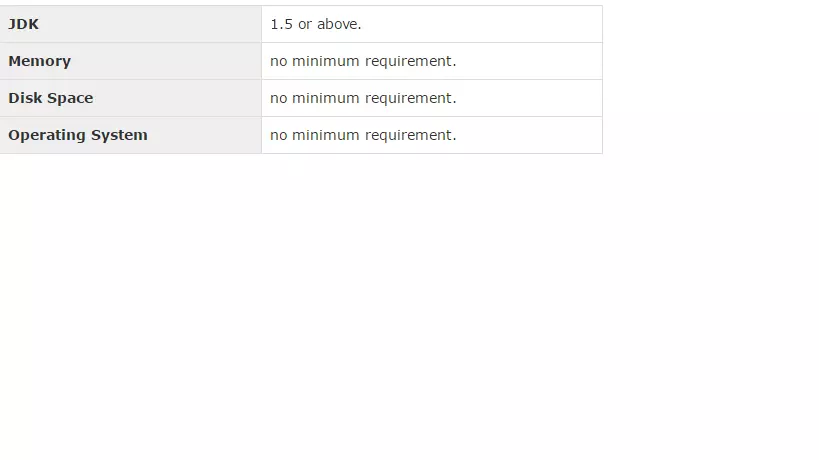
Bước 1: Xác nhận cài đặt Java vào máy tính của bạn.
Bây giờ, mở console và thực hiện lệnh java sau.
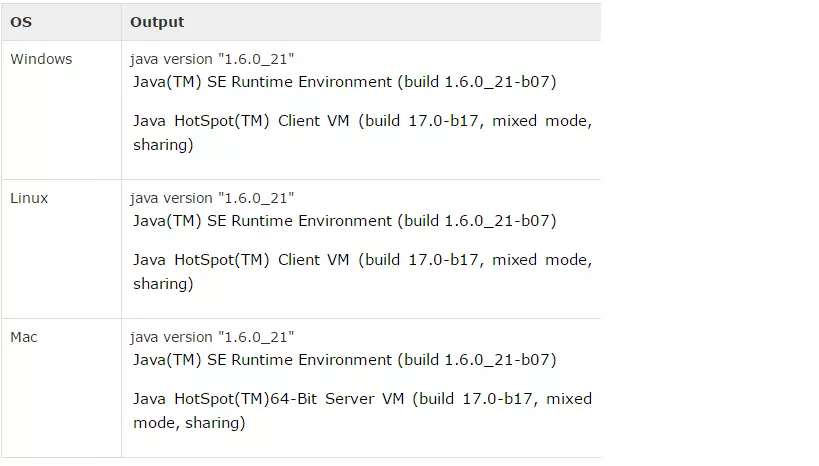
- Nếu bạn không cài đặt Java , cài đặt Java tại đây: http://www.oracle.com/technetwork/java/javase/downloads/index.html
Bước 2:
Thiết lập môi trường Java:
Thiết lập biến JAVA_HOME trỏ đến thư mục cơ sở nơi Java được cài đặt trên máy tính.
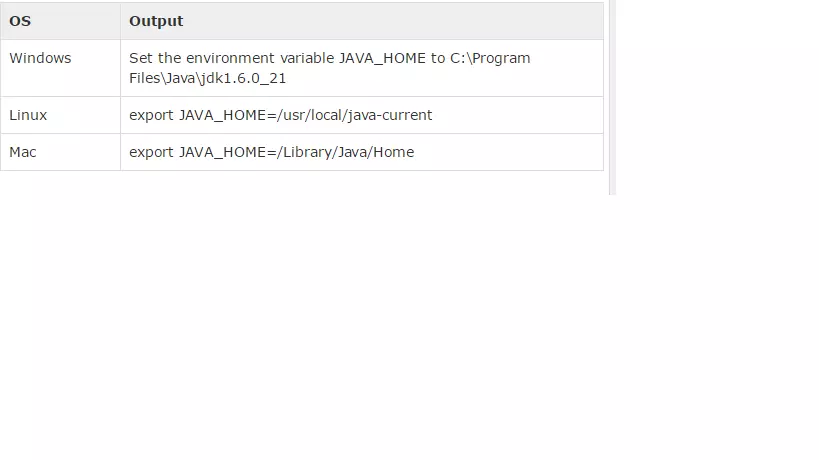
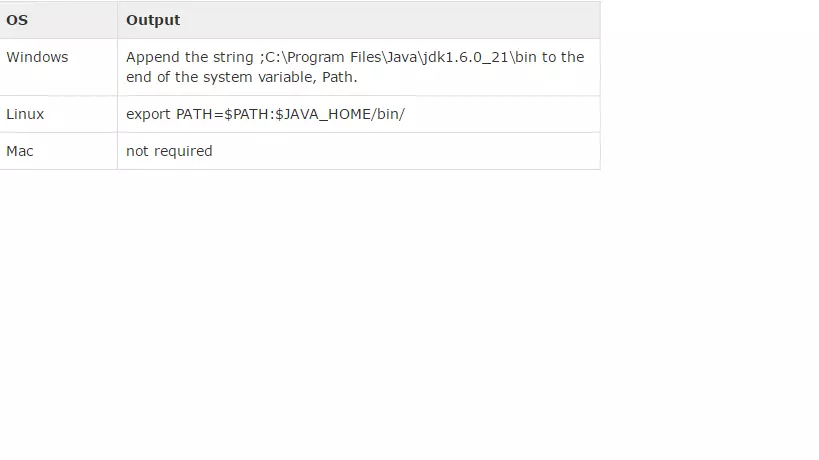
Bước 3:
Download Junit Archive:
Link down load: http://www.junit.org.
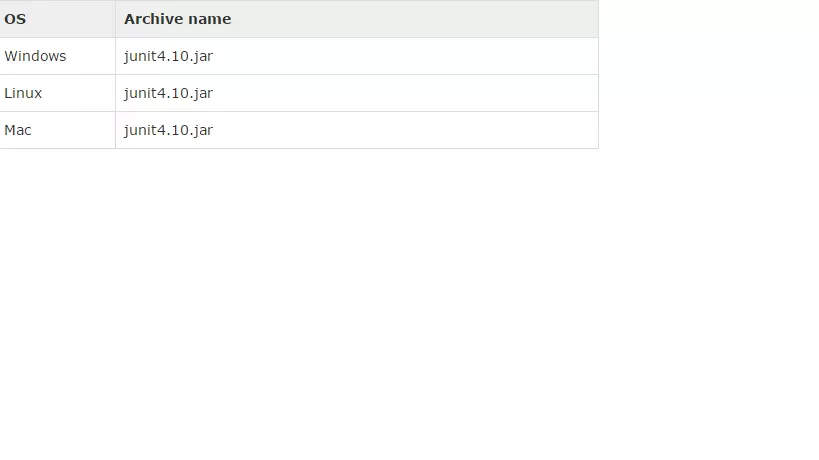 Bước 4:
Bước 4:
Thiết lập môi trường JUnit.
Thiết lập biến môi trường JUNIT_HOME để trỏ đến thư mục cơ sở JUnit jar được lưu trữ trên máy tính.
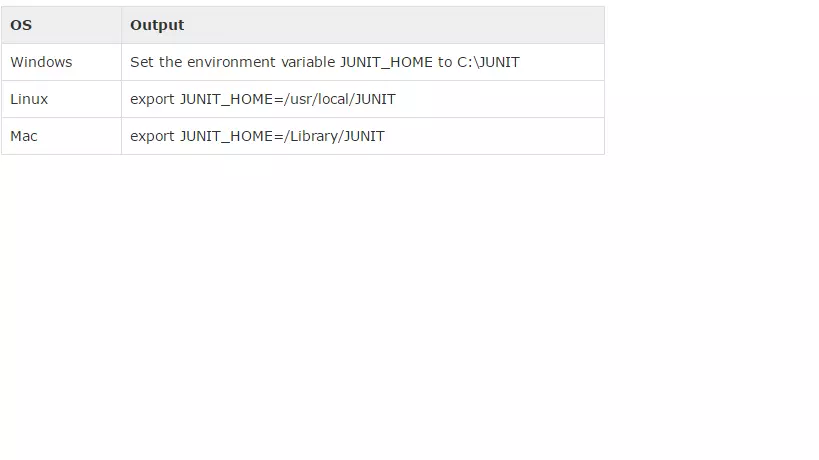 Bước 5:
Bước 5:
Thiết lập biến CLASSPATH .
Thiết lập biến môi trường CLASSPATH để trỏ đến vị trí JUnit Jar.
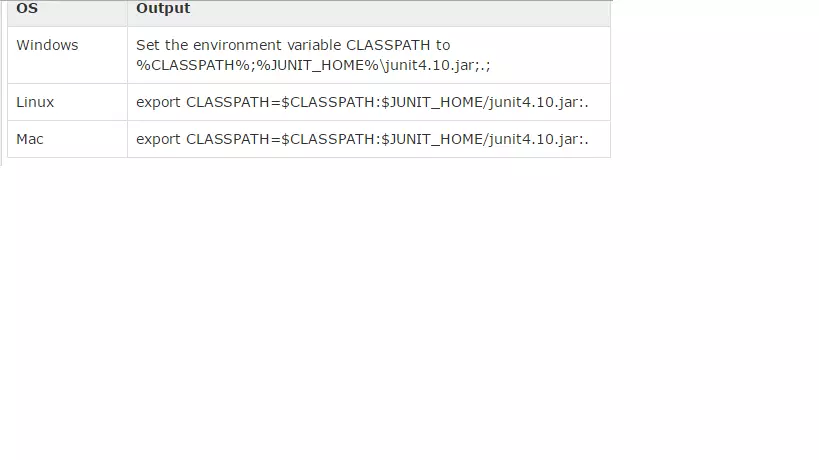 Bước 6:
Bước 6:
Cài đặt JUnit Setup
Tạo class java file name TestJunit : C:> JUNIT_WORKSPACE
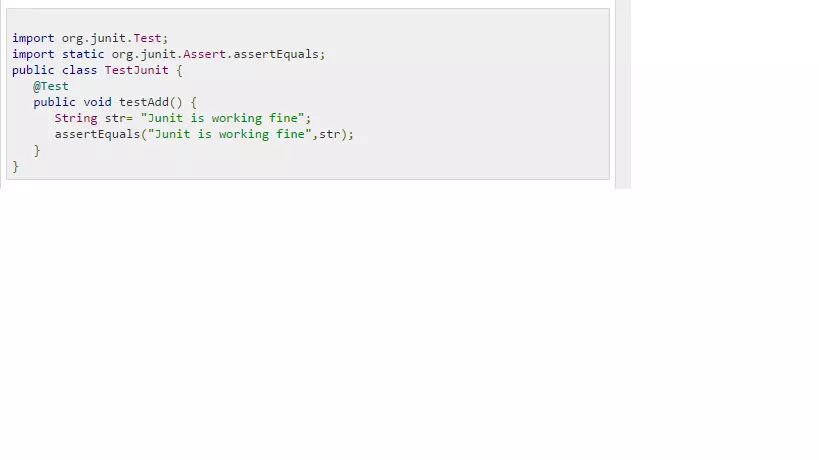
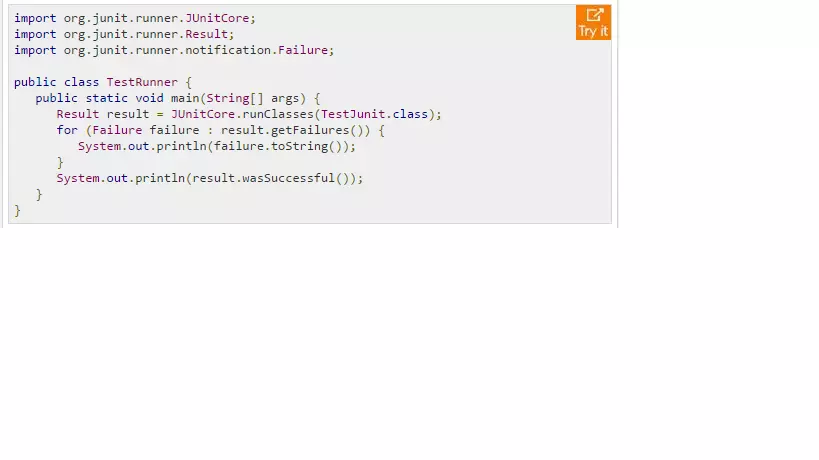 Bước 7:
Bước 7:
Kết quả:
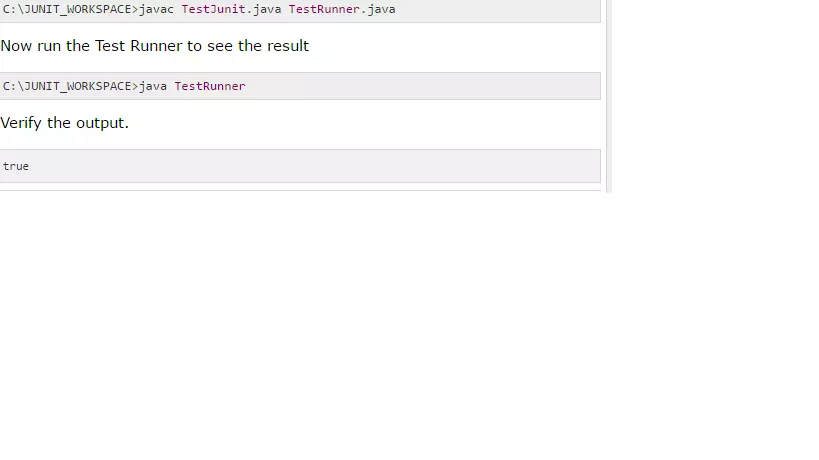
Link tham khảo: http://www.tutorialspoint.com/junit/index.htm
All rights reserved